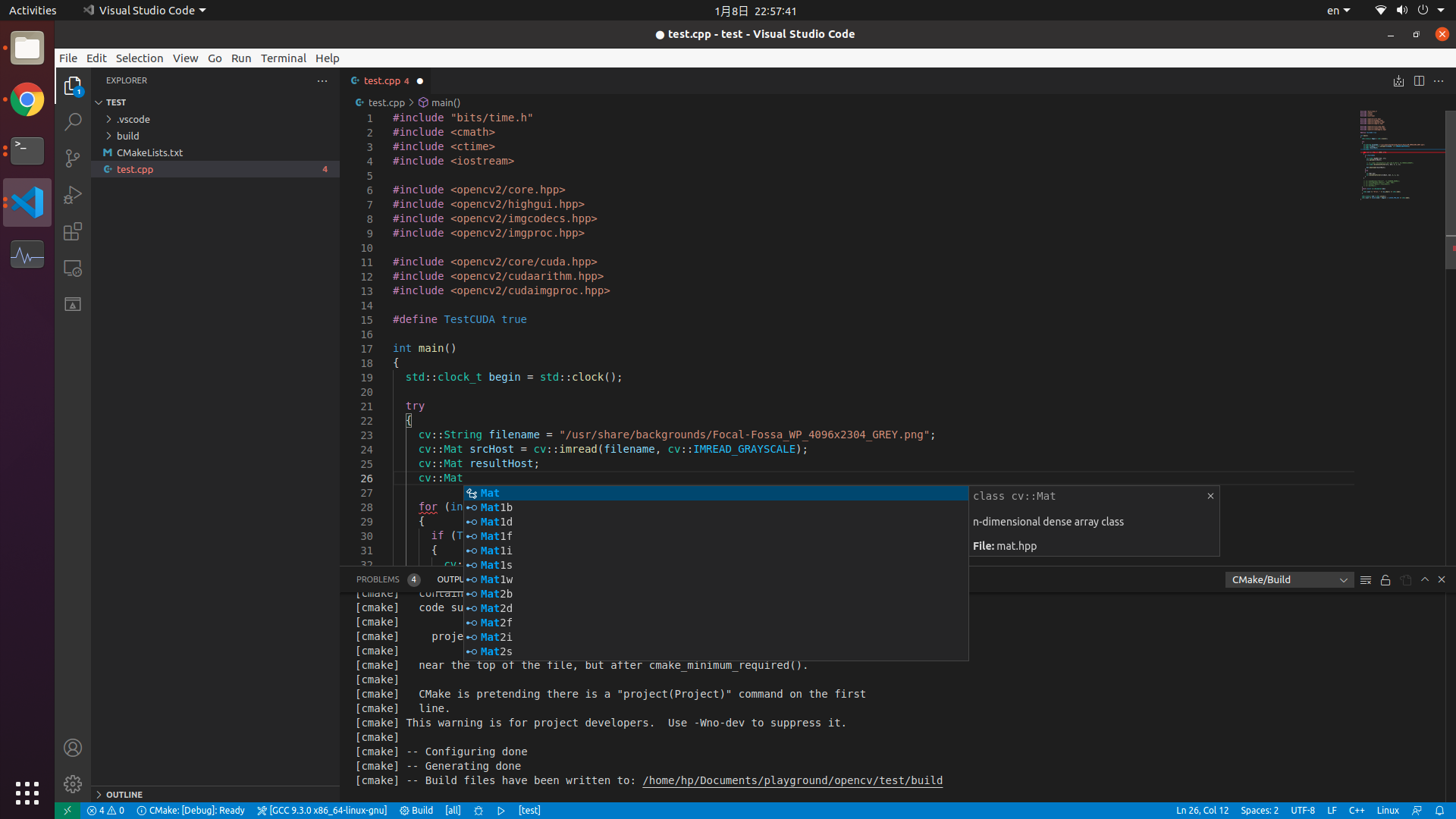CUDA版本OpenCV安装
CUDA版本的OpenCV安装主要参考这里,写的已经很很详细了,不再赘述。
不过有两点需要注意:
opencv和opencv_contrib的版本可以下载最新的,比如4.5.4,cmake命令里注意替换版本号- 一般我们不希望自己编译的版本安装在系统全局,因此,
cmake的CMAKE_INSTALL_PREFIX参数需要更改,我的习惯是在home里创建libs保存自定义编译的库。
最终的cmake命令示例如下:
1
2
3
4
5
6
7
8
9
10
11
12
13
14
15
16
17
18
19
20
21
22
23
24
| cmake -D CMAKE_BUILD_TYPE=RELEASE \
-D CMAKE_INSTALL_PREFIX=~/libs/opencv-4.5.4-cuda/release \
-D WITH_TBB=ON \
-D ENABLE_FAST_MATH=1 \
-D CUDA_FAST_MATH=1 \
-D WITH_CUBLAS=1 \
-D WITH_CUDA=ON \
-D BUILD_opencv_cudacodec=OFF \
-D WITH_CUDNN=ON \
-D OPENCV_DNN_CUDA=ON \
-D CUDA_ARCH_BIN=6.1 \
-D WITH_V4L=ON \
-D WITH_QT=OFF \
-D WITH_OPENGL=ON \
-D WITH_GSTREAMER=ON \
-D OPENCV_GENERATE_PKGCONFIG=ON \
-D OPENCV_PC_FILE_NAME=opencv.pc \
-D OPENCV_ENABLE_NONFREE=ON \
-D OPENCV_PYTHON3_INSTALL_PATH=~/.virtualenvs/cv/lib/python3.8/site-packages \
-D PYTHON_EXECUTABLE=~/.virtualenvs/cv/bin/python \
-D OPENCV_EXTRA_MODULES_PATH=~/Downloads/opencv_contrib-4.5.4/modules \
-D INSTALL_PYTHON_EXAMPLES=OFF \
-D INSTALL_C_EXAMPLES=OFF \
-D BUILD_EXAMPLES=OFF ..
|
VS Code配置
首先参考官方文档配置C++支持,现在的问题就是,如何配置让vs code能自动识别我们自定义编译的opencv版本。
新建cmake项目,CMakeList.txt文件示例如下:
1
2
3
4
5
6
7
8
9
10
11
| cmake_minimum_required(VERSION 2.8)
set(CMAKE_BUILD_TYPE "Debug")
set(CMAKE_CXX_FLAGS "-std=c++11 -O2")
find_package(OpenCV REQUIRED NO_DEFAULT_PATH PATHS "/home/hp/libs/opencv-4.5.4-cuda/release")
include_directories(${OpenCV_INCLUDE_DIRS})
include_directories("${CMAKE_CURRENT_SOURCE_DIR}/include")
add_executable(test test.cpp)
target_link_libraries(test ${OpenCV_LIBS})
|
注意其中的find_package命令,添加了REQUIRED NO_DEFAULT_PATH参数和具体的PATHS参数。
路径识别与自动补全
vs code settings.json添加如下配置:
1
| "C_Cpp.default.compileCommands": "${workspaceFolder}/build/compile_commands.json"
|
这样vs code就会使用cmake(编辑CMakeList文件vs code会自动生成)生成的`compile_commands.json‵文件,找到我们自定义配置的opencv路径。
Debug
经过上面的配置,还是无法一键debug,参考官方文档,配置launch.json文件的program参数,示例如下:
1
2
3
4
5
6
7
8
9
10
11
12
13
14
15
16
17
18
19
20
21
22
23
24
25
26
| {
"version": "0.2.0",
"configurations": [
{
"name": "g++ - Build and debug active file",
"type": "cppdbg",
"request": "launch",
"program": "${command:cmake.launchTargetPath}",
"args": [],
"stopAtEntry": false,
"cwd": "${fileDirname}",
"environment": [],
"externalConsole": false,
"MIMode": "gdb",
"setupCommands": [
{
"description": "Enable pretty-printing for gdb",
"text": "-enable-pretty-printing",
"ignoreFailures": true
}
],
"preLaunchTask": "C/C++: g++ build active file",
"miDebuggerPath": "/usr/bin/gdb"
}
]
}
|
至此,vs code就可以自动识别我们自定义编译的opencv,效果如下图:
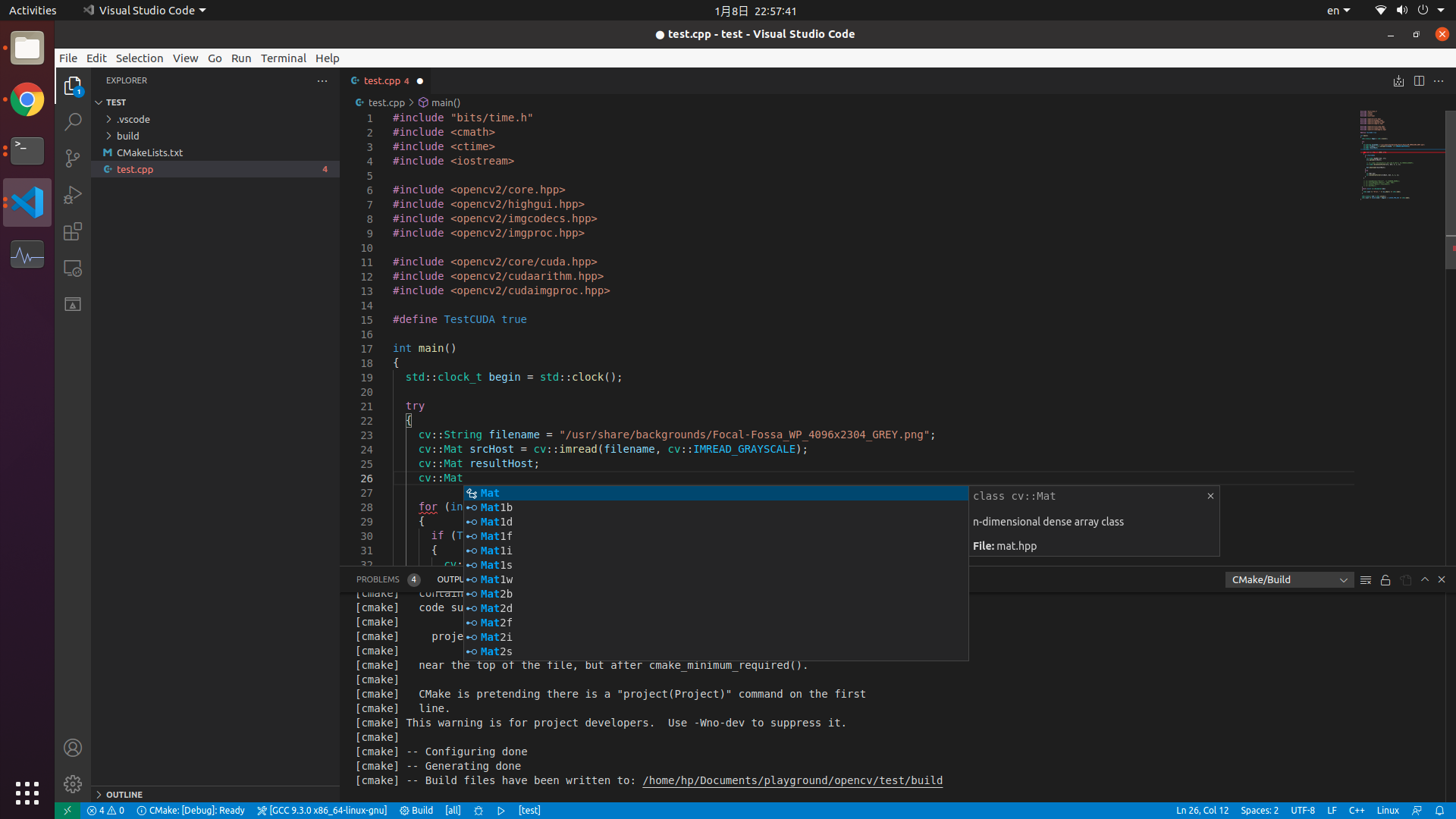
happy coding~